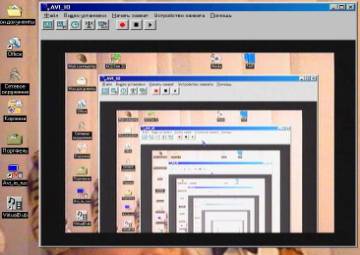
Хочу поделится результатами своих исследований в области мультимедиа. Пару лет назад я и не мечтал о том что можно будет записывать видео на компьютер с последующим созданием VideoCD на котором поместился бы 1.5-2х часовой фильм. Очень долгое время я считал что для записи Video на компьютер достаточно вполне какого-нибудь TV тюнера (чтож в этом мои предположения подтвердились), и что процесс записи похож на запись фильма на обычный магнитофон ( тут я оказался неправ ). Процесс записи фильма на компютер аналогичен процессу записи Audio. Сначала делается захват Video, а потом сжатие полученного файла. Впрочем также как и для Audio - сначала пишем *.wav, а потом сжимает его в *.mp3 с подбором оптимального соотношения параметров размер-качество. Это похоже на съемку фильма на киноленту с последующей ее проявкой и монтажем. Итак аппаратура, которую я использую в данный момент: -Компьютер Athlon 1500+ XP, ram 512 mb. -Audio card PCI Maestro-1 ESS. ( чтоб побольше входов было, нормальный драйвер и микшер ). -Video Card AGP Geforce2 mx400 tv-out.( tv-out пригодится для обратного вывода Video на кассету). -Tv tuner Genius Video Wonder Pro VII. ( подойдет любой PCI TV tuner с нормальными дровами под win98 на чипе Connexant BT878 ). -Операционная система Windows^98 SE. -Кроме того потребуется программное обеспечение. -Ну и на винте гиг 12 свободного места для захвата и обработки 3-х часового фильма. Quantum UDMA-66 20гб.
Я перебрал довольно большой букет программ, предлагаемых в инете для этих целей и пришел к выводу что большинство их можно собрать в одну директорию, записать на болванку и выкинуть в форточку, в том числе и родные программы для TV tuner-а для записи просмотра видео. Остановился я на следующих программах: -Родные драйвера для TV tuner-а. ( на его компашке ). А не альтернативные, они пригодятся для корректного захвата Video. -Пакет программ BORG, это для нормальной работы телевизора, ну чтоб радио можно было послушать. Borg TV; Borg Radio ( а оно стерео в отличие от FM Radio ); Borg remote. О программе FM Radio хочется сказать,что у нее довольно широкий диапазон частот, это пригодится любителям покрутить радио. -Программа захвата Video AVI_IO ( в отличие от VirtDub она не сильно навороченная и для захвата самое то ). -Для последующей обработки нужен Virtual Dublicator. -В качестве проигрывателя плюс к Windows Media подойдет еще Best Player. А также надо будет установить DivX 5.02 из-за его кодека.
Программа AVI_IO -очень удобный интерфейс для пользователя, не навороченная, не глючит.
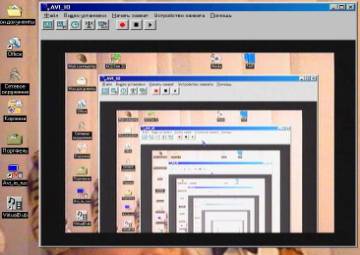
Просто перепишите программу на диск C:\Media\Avi_IO и вытащите ярлык на рабочий стол. Запустите программу. Теперь немного о настройках. Программа не требует регистрации

Я не пользовался функциями телевизора и проигрывтателя в данной программе.
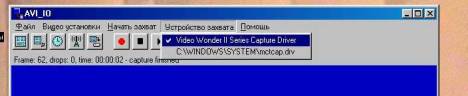
Обязательно укажите устройство видеозахвата.
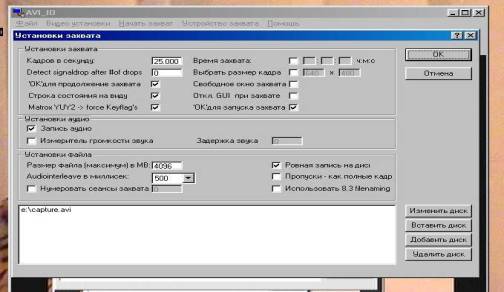
Итак кое-что об установках захвата. Для захвата качественной картинки 640*480 RGB24 необходимо установить скорость 21 кадр в секунду, иначе будет пропущено довольно много кадров. Частота смены кадров в любительском фильме - 18, на заре кинематографии была принята частота 16 (а это уже сильно заметно на глаз). Пожалуйста Вы можете попробовать и 30fps если у Вас NTSC и качество картинки позволяет. Можно также уменьшить чило точек, скажем 384*288 и сделать 25fps. Где fps - frames per secund т.е. число кадров в секунду. Но в общем 21fps 640*480 rgb24 или при хорошем качестве видеозаписи, когда это необходимо 19fps 768*576 rgb24. Все остальные установки см. на скриншоте. Также необходимо установить диск для захвата фильма. Пусть не пугает Вас, что для захвата отведено максимум 4096 мбайт. После исчерпывания этого объема будет создаваться следующий файл и т.д. У меня 3-х часовой фильм занял 9гиг.

Далее необходимо выбрать формат картинки, который предлагает драйвер Вашего TV tuner-а.

А также режим предварительного контроля записи лучше PreView, т.к. Overlay сильно тормозит да и система сама ругает этот режим.
 Рис.7
|
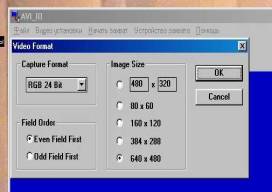 Рис.8
|
На скиншотах показан формат захвата. Определите источник видеосигнала.
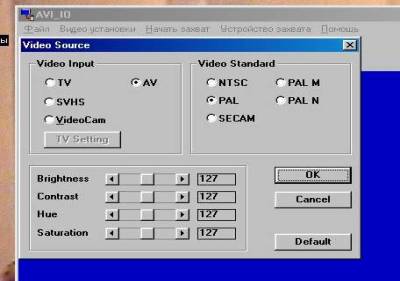
И формат обработки звука.
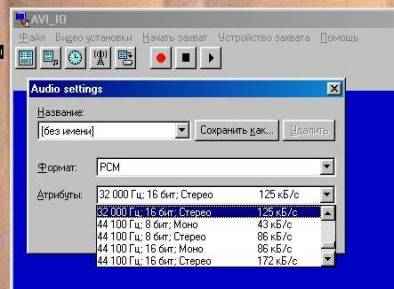
Более качественный звук также тормозит захват видео. Для хорошей синхронизации не рекомендую писать звук сразу в MP3. При последующем сжатии звука (на втором проходе) не забудьте, что его параметры должны быть чуть хуже исходника или те же., иначе VirtualDub выдаст сообщение об ошибке Audio.

Однозначно выбираю кодек для захвата (после мучительных и безуспешных экпериментов с другими кодеками). Для записи в кодеках Mpeg1 и Mpeg2 нужна специальная программа типа WinVCR например. WinVCR 2.0 - хорошая игрушка, позволяет писать в форматах Mpeg1, Mpeg2 и ASF. Изображение в лучшем случае получается 384*288 точек. Сильно "квадратит" даже при битрейте 4000. Изображение Mpeg1 после второго прохода получается сильно мутное - так что смотреть можно лишь отойдя от монитора метра на два. VirtualDub очень не любит формат Mpeg2 - сразу лезет в интернет. Для записи на DVD - 384*288 точек это неоправданный расход дорогих болванок. Для воспроизведения на "четверках" эти форматы не пригодны т.к. требуют MMX. WinVCR 2.5plus требует от драйвера TV карты цветоразностного формата передачи цвета YUYU или только YUY2, которые например мой TV tuner не поддерживает вовсе. Мой TV tuner поддерживает YUV9 - пригодную для WinVCR 2.0 . RGB цветопередачу WinVCR не понимает. В защиту можно сказать, что WinVCVR довольно помехоустойчивая программа и может быть использована в отдельных случаях. Поэтому я и выбрал после долгих экспериментов кодек DivX 5.02 ( чего только не прочитаешь в чужих *.htm-ках, как у них все так прекрасно получается...). Ну это только для качественного захвата.
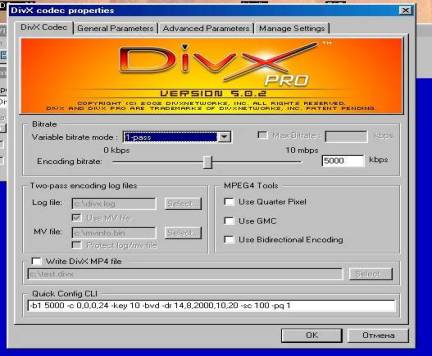
Настроим кодек на битрейт 5000 - не жалейте места на винте, ведь надо получить максимально хорошее качество, и чтобы комп не завис скажем после пары часов захвата. Для захвата предназначен режим кодека "1-pass". Больше нигде на первой вкладке никаких галок ставить не надо.
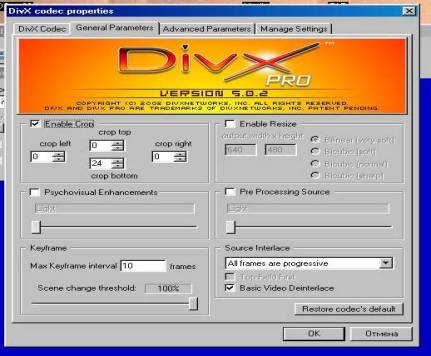
Откроем вторую вкладку кодека. Пленка видеокамеры маленько уже чем на стандартной кассете (или мне такие попались), поэтому на изображении полоска снизу - можно ее обрезать Enable crop. Поставим галку на Pre Processing Source - это поможет избавиться от шумов на картинке, особенно при захвате с видеокассеты даже новой, изображение малость зашумлено. Выбираем режим Normal. Max Keyframe Interval 10 frames - иначе будет наблюдаться рассинхронизация изображения и звука. Scene change threshold 65% - оптимальное значение для фильма с частой сменой сцен. All frames are progressive - Basic Video Deinterlace т. к. "расческа" нам не нужна на границах быстро движущихся объектов. Restore codec^s default - можете нажать для сброса установок в заводское состояние (это если напутали что и забыли что).
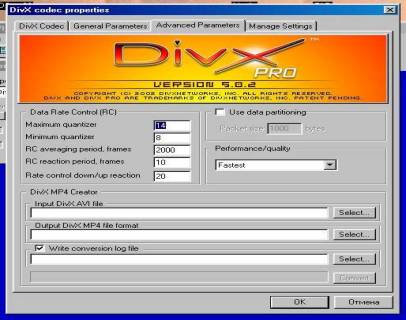
Adanced Parameters: Maximum Quantizer 4 Minimum Quatizer 2 RC averaging period, frames 1000 RC reaction period, rames 6 rate control dow/up reaction 15 - данные содраны с htm-ки человека, который тоже пользовал этот кодек, и действительно изображение заметно меньше "квадратит" и имеет мелкозернистую структуру. Соотношение Perfomance/Quality - Slowest.! И жмем OK !!! .
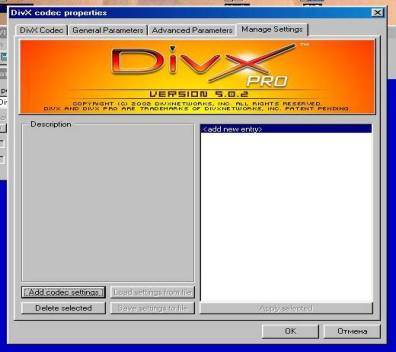
Эта вкладка нужна для сохранения различных пользовательских настроек кодека.
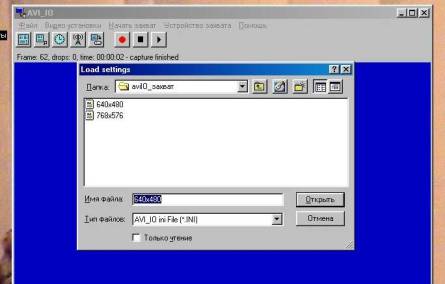
Снова продолжим об AVI_IO - здесь можно сохранять и загружать настройки программы, в том числе и настройки кодека. И так - нажимаем красную кнопку.
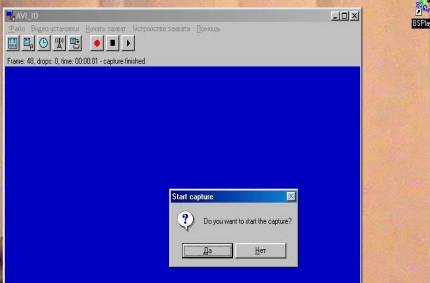
Изображение может "замереть" на первом кадре, но не стоит сильно беспокоится - смотрите на Drop Frames (число пропущенных кадров), оно не должно превышать примерно 3-5% от общего числа захваченных кадров. При мягких условиях захвата оно вообще может быть равно нулю, но источник не всегда идеален. Если дропов значительно больше - надо правильно подобрать частоту кадров.
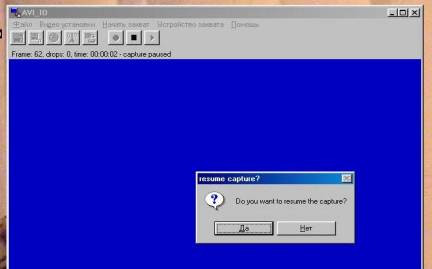
Либо сработал таймер захвата, либо Вы нажали ESC - если ответить ДА, то программа продолжит захват. Если НЕТ, то файл захваченного Video будет окончательно записан на винчестере.
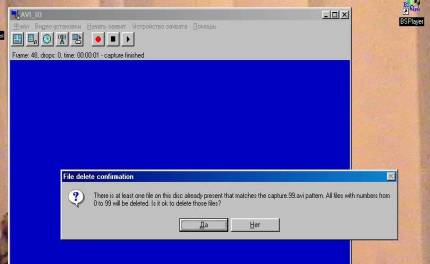
У Вас уже есть на винте файл захвата и при согласии он будет заменен на новый! Так при записи фильма "Бездна" ("The Abyss") с довольно старой кассеты, продолжительностью 2ч 44мин, у меня получилось 3 файла 4096 мб, 2гб и еще 2с чем-то гига (не хватило буфера и концовку пришлось дописать отдельно). С параметрами 640*480 21fps RGB24. При записи моего домашнего фильма с видеокамеры продолжительностью 1ч с параметрами 768*576 19fps RGB24 - два с чем-то гига, его-то я впоследствии сжал Microsoft-овским кодеком Mpeg4 V3 до 384 мегабайт. Напоследок хочется еще сказать о программе Borg TV: У меня получалось захватывать фрагменты телепередач с хорошим качеством сразу в форматы Mpeg4 DivX с битрейтом около 1000, а звук в формате Mp3. Но бывает что это приводит частенько к "синему экрану" или к зависанию компьютера. После чего приходилось перезапускать машину. Программа Borg TV хорошо годится как фотоаппарат, для захвата отдельных кадров размером 768*576. На этом сайте Вы можете видеть такие фотографии (посмотрите). Все фотографии, сделанные мною, получены именно этим способом. На диске Re_Animator by RA9ABZ собраны все выше или ниже упомянутые и не упомянутые мною программы и драйвера. Вот пока собственно и все о захвате Video.
К первой части хочется еще добавить, что мне попалась такая программа как Microsoft Video Capture - очень интересно, что она (прога) у меня на 100-ой "четверке" захватила пару-тройку кадров в формате Microsoft Mpeg4 за 20 секунд, а звук записала полностью в формате PCM. Но на Athlonе она у меня почему-то не пошла с TV tunerом Wonder Pro II. А по ISAшной шине работала на обоих компютерах (хм?!) с TV tunerом Tekram M200 ( размер кадров 320*200 ).
А теперь о сжатии видео:
После захвата фильма, продолжительностью 2 часа 44 минуты, получились файлы суммарным размером около 9 гигабайт. Что же делать с этими монстрами? А вот : Открываем VirtualDub ( теперь его можно найти и в русифицированном варианте ).
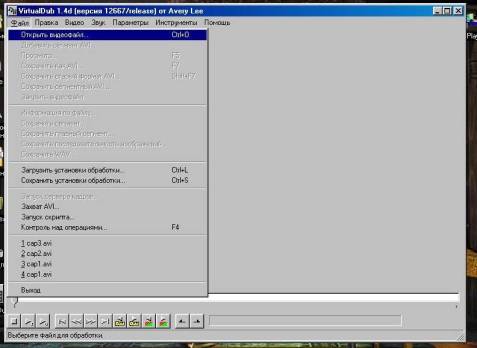
Нажимаем кнопку "открыть видеофайл" и выбираем первый сжимаемый файл.

А теперь можно позаботиться и о звуке.

Выбираем формат кодирования звука. Обычно это Mp3.
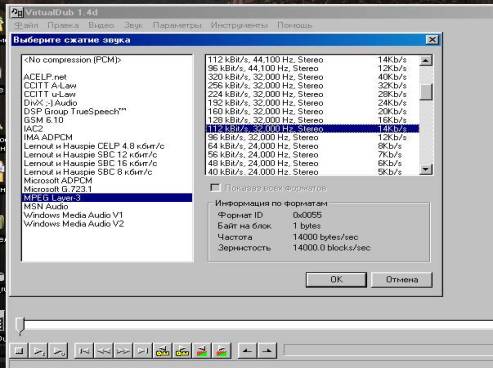
Необходимо учесть что качество звука не будет лучше чем Вы записали его при захвате. Поэтому если звук был записан в формате PCM 16bit Stereo 112кбит/сек, то нужно выбрать либо такой, либо еще хуже. Иначе VirtDub через некоторое время известит Вас об ошибке Audio. Да еще по умолчанию в VirtDub для звука стоит "прямое копирование" - необходимо выбрать "полнооперационный режим".

Теперь об изображении.
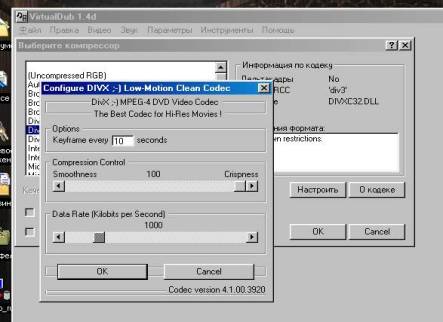
Я выбрал кодек DivX Mpeg4 Low moution - неплохой результат дает кодек Microsoft Mpeg4 V3, только у него нет в регулировках эффекта сглаживания точек при воспроизведении ( "iFilm effect" - смотри свойства файла в проигрывателе Windows Media и т.п. ). DivX Mpeg4 Fast - "квадратит" на подвижных картинках. А с DivX 5.02 2-pass, second pass у меня так ничего и не получилось - полученный фильм можно смотреть только сначала, он никак не листается (?).

Вполне подойдет ключевой кадр на каждые 10 секунд. Выбираем 100% контроль сжатия. Теперь немного о битрейте: Допустим продолжительность фильма 2ч 44мин - на одну болванку надо разместить 1ч 22мин, т.е. 82мин. Емкость болванки 730 мбайт.
( 730000/(82*60) )*8 = 1186.9918 кбит/сек
Отнимем битрейт звука:
1186 - 112 = 1074
Ну вобщем 1000 - столько и поставим.
 Рис.27
|
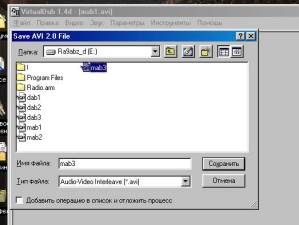 Рис.28
|
Выбираем имя и место для сохранения файла... Спокойной ночи!!! Монитор можете выключить. Время кодирования в 2-2.5 раза больше чем продолжительность фильма. О монтаже я скажу несколько слов: Для нас с Вами лучше всего подойдет VirtDub - в нем не надо переводить фильм в громоздкий Mpeg2, можно работать с сжатым фильмом, и со звуком тоже можно поколдовать. В конце я еще приведу свой файл настроек для AVI_IO: 640x480.ini Ну вот и все. У кого, что есть интересное, пишите мне, ra9abz@mail.ru